- Scoprire EaseUS
- Chi Siamo
- Recensioni & Premi
- Contatta EaseUS
- Rivenditore
- Affiliato
- Mio Conto
- Sconto Education
Sommario della Pagina
Recensioni e Premi
- Come trasferire Candy Crush su un nuovo computer
- Se il portatile o il PC si è rotto, come posso recuperare i dati di gioco?
- Suggerimento bonus: come trasferire i giochi Steam, Epic, Blizzard, Origin su un'altra unità o computer
Hai appena acquistato un nuovo computer e ora vuoi trasferire Candy Crush dal tuo vecchio PC a uno nuovo senza perdere i tuoi progressi? Se stessi facendo lo stesso, questo articolo ti aiuterebbe a spostare il tuo gioco su un nuovo PC. Qui, parleremo dei modi migliori per trasferire Candy Crush su un nuovo computer senza problemi!
Posso trasferire Candy Crush da un computer all'altro?
Candy Crush è un gioco di puzzle match-three che ha guadagnato una notevole popolarità tra i giocatori da quando il Re lo ha introdotto. Ha creato così tanto clamore tra tutti. Se anche tu sei un fan di questo gioco e ci giochi, allora a un certo punto, dovrai sapere come trasferire Candy Crush su un nuovo computer.
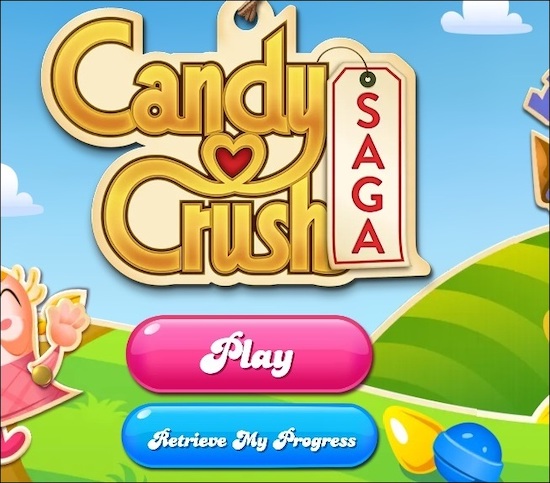
In questo articolo abbiamo risposto alla stessa domanda. Non esiste una regola fissa per spostare il tuo gioco, ma è possibile che tu possa perdere i tuoi progressi. Continua a leggere, perché più avanti in questo post troverai i modi perfetti per trasferire Candy Crush su un nuovo computer senza perdere i tuoi progressi precedenti.
Come trasferire Candy Crush su un nuovo computer ?
Non è mai stato così facile trasferire Candy Crush su un nuovo computer, ma puoi condividere facilmente i tuoi giochi da un PC all'altro con i metodi menzionati di seguito. Seguili per garantire il trasferimento sicuro del tuo Candy Crush. Diamo un'occhiata a questi metodi!
#1. Utilizzare software di trasferimento PC di terze parti
Se hai bisogno di una soluzione perfetta per trasferire il tuo gioco senza reinstallarlo su un nuovo computer, usare un software di terze parti come EaseUS Todo PCTrans dovrebbe essere la tua priorità. Questo software unico ti consente di trasferire file, app e account senza avere problemi extra da un PC all'altro. Il software ti aiuta a caricare completamente il tuo nuovo computer introducendo modi incredibilmente semplici.
Passaggio 1. Configurare il vecchio PC
- Per prima cosa, installa e avvia EaseUS Todo PCTrans e seleziona Trasferimento dati nel pannello sinistro dell'interfaccia principale.

- Selezionare "Trasferisci direttamente" e fare clic su "Avanti" per continuare.

Passaggio 2. Configura il nuovo PC
- Scarica e avvia EaseUS Todo PCTrans sul nuovo computer; seleziona "Questo è un nuovo PC" e clicca su "Avanti".

- Selezionare "Trasferisci direttamente" e fare clic su "Avanti" per continuare.
- Seleziona "Rete" e clicca su Avanti per continuare. Questo eseguirà automaticamente la scansione del vecchio PC. (Assicurati che i due PC siano connessi alla stessa LAN.)

- Seleziona il PC di destinazione e clicca su Connetti. Quindi, ci vorrà del tempo per scansionare e analizzare i dati nel vecchio PC.

Passaggio 3. Seleziona le app da trasferire
- Sul nuovo PC, seleziona le applicazioni che vuoi trasferire. Quindi, clicca su "Trasferisci" per iniziare.

Caratteristiche principali di EaseUS Todo PCTrans
Quando si tratta di software di trasferimento PC, ci sono diverse opzioni disponibili, ma EaseUS Todo PCTrans è un po' diverso da loro. Le funzionalità che offre lo rendono un'opzione unica e migliore. Di seguito, abbiamo elencato alcune delle funzionalità principali del software.
- Trasferisci automaticamente i tuoi dati sul tuo nuovo computer.
- Ricevi assistenza gratuita per il trasferimento da parte di esperti tecnici.
- Ti aiuta a trasferire i tuoi dati senza reinstallare l'applicazione.
- Ripristina i programmi e i dati dai dispositivi informatici non funzionanti.
- Sposta i programmi installati su un'altra unità in Windows 11 senza passaggi complessi.
#2. Esegui i passaggi manuali per spostare i progressi del gioco sul nuovo dispositivo
Puoi anche eseguire alcuni passaggi manuali per trasferire Candy Crush su un nuovo computer diverso dal software; di seguito, abbiamo menzionato due metodi. Puoi usare sia gli account King che Facebook per trasferire il tuo gioco sul tuo nuovo PC. Prima di ciò, devi creare il tuo account sul vecchio dispositivo. Devi accedere al tuo gioco su un nuovo dispositivo con quelle credenziali.
Metodo 1: Accedi al gioco con il tuo account King
I profili King possono semplificare il trasferimento, poiché puoi passare ad altri dispositivi mentre accedi ai tuoi progressi di gioco. Per continuare, segui i passaggi sottostanti:
Passaggio 1: apri il gioco a cui stai giocando sul tuo vecchio dispositivo e clicca sul pulsante "Iscriviti tramite e-mail".
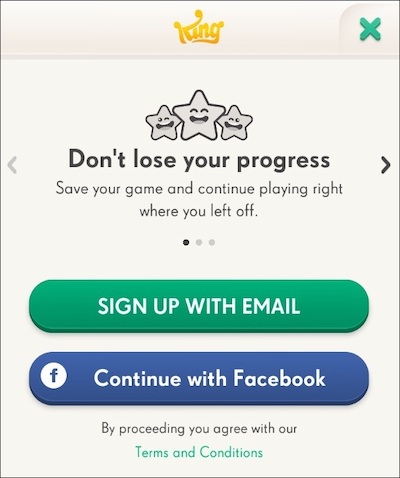
Fase 2: Seleziona il tuo nickname e avatar e inserisci il tuo indirizzo email. Dopodiché, seleziona la tua password e hai finito di creare il tuo account king.
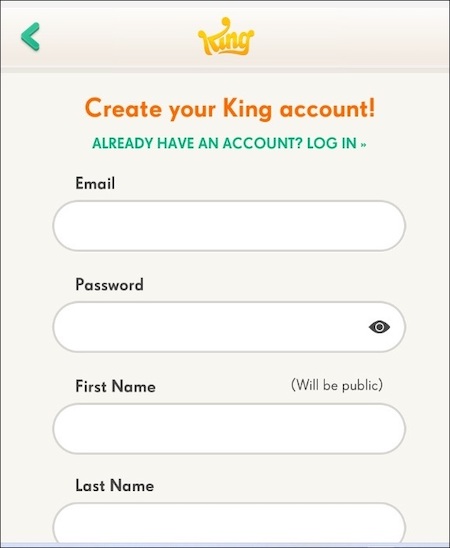
Fase 3: Ora, devi giocare una partita usando lo stesso account. Una volta raggiunti alcuni livelli, questo account salverà i tuoi progressi. Per continuare su un dispositivo diverso, apri il gioco sul tuo nuovo PC e accedi allo stesso account che hai appena creato. Vola! Fatto. Puoi accedere ai tuoi progressi sul tuo nuovo PC.
Non dimenticare di condividere questo articolo per aiutare più utenti a conoscere queste istruzioni dettagliate.
Metodo 2: accedi al gioco con il tuo account Facebook
Puoi anche usare il tuo account Facebook per trasferire Candy Crush su un nuovo computer . Abbiamo menzionato tutti i passaggi di seguito.
Passaggio 1: vai al gioco sul vecchio dispositivo.
Passaggio 2: apri il gioco e vai al pulsante blu Facebook Connect.
Nota: l'account Facebook che devi collegare al gioco deve essere attivo sul tuo dispositivo. Inoltre, devi giocare qualche round in modo che i progressi vengano salvati sul tuo account Facebook.
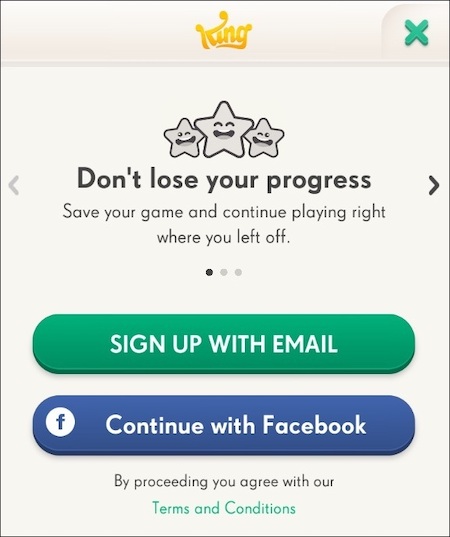
Fase 3: Apri il gioco sul tuo nuovo dispositivo. Quindi, clicca sul pulsante di connessione a Facebook e inserisci l'account a cui ti sei connesso in precedenza, e ora puoi accedere al tuo gioco dal livello salvato sul tuo nuovo dispositivo.
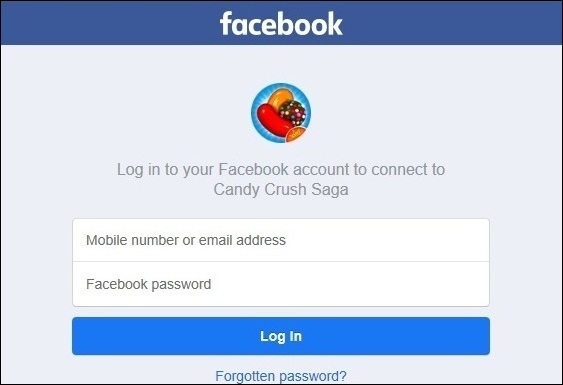
Se il portatile o il PC si è rotto, come posso recuperare i dati di gioco?
Sì, è possibile ottenere dati di gioco da un PC o laptop rotto, soprattutto se si utilizza lo strumento EaseUS Todo PCTrans. La sua funzione di salvataggio dati può aiutarti a recuperare i tuoi dati da dispositivi rotti. Le funzioni consentono agli utenti di trasferire rapidamente i propri file, app e giochi su altri dispositivi. Può anche recuperare dati da un dispositivo rotto o morto e trasferire Candy Crush su un nuovo computer.
Utilizzando EaseUS Todo PCTrans per scopi di condivisione di gioco, otterrai i dati di gioco dal tuo nuovo PC in una posizione completamente pronta all'uso. Scarica il software ora per evitare i fastidi futuri del trasferimento dei tuoi dati.
Fase 1. Estrarre il disco dal vecchio PC.
- Scollegare l'alimentazione. Togliere la batteria se si tratta di un portatile.
- Aprire il case per vedere il disco rigido del vecchio PC.
- Smontare la scocca utilizzando un cacciavite per trovare il disco rigido.
- Scollegare il disco rigido e il cavo, quindi estrarre il disco rigido.
Passaggio 2. Collegare il disco rigido al nuovo PC.
Molteplici metodi di connessione:
- Contenitore per disco rigido USB: utilizzare questo speciale dispositivo per collegare il vecchio disco al contenitore, quindi collegarlo al nuovo PC tramite USB.
- Adattatore per unità disco rigido USB: è un dispositivo simile a un "cavo". Un'estremità è collegata al disco rigido e l'altra estremità è collegata alla porta USB del nuovo PC.
- Computer desktop: se il nuovo PC è un PC desktop, il vecchio disco può essere collegato come secondo disco.
Fase 3. Recuperare/migrare le applicazioni, i file e gli account dal vecchio disco.
1. Sul nuovo PC, aprire EaseUS Todo PCTrans e selezionare "Questo è un nuovo PC" nella scheda Trasferimento dati.

2. Selezionare "Trasferisci tramite disco" e fare clic su "Avanti" > "Scansione".
(Se il registro del vecchio disco di sistema del PC è corrotto, non riuscirà a rilevare il disco. Non c'è più modo di salvare le tue applicazioni. Ti consigliamo di copiare i dati del tuo file il prima possibile per evitare ulteriori perdite.)

3. Seleziona il disco di destinazione da cui desideri recuperare i dati e fai clic su "Continua".

4. I tuoi programmi, file e account saranno elencati dopo l'analisi. Seleziona i dati che vuoi trasferire e poi clicca su "Recupera".

5. Attendi pazientemente che sia fatto. Quando il trasferimento è terminato, è necessario un riavvio per aggiornare tutte le informazioni trasferite.

Suggerimento bonus: come trasferire i giochi Steam, Epic, Blizzard, Origin su un'altra unità o computer
Puoi trasferire tutti i tipi di giochi usando EaseUS Todo PCTrans, poiché è lo strumento all-in-one che garantisce il trasferimento sicuro di ogni file, app e dati da un dispositivo all'altro. Può anche aiutarti a trasferire Candy Crush su un nuovo computer. Viene fornito con varie modalità di trasferimento come da PC a PC, migrazione app, ecc. Queste modalità ti aiuteranno a ripristinare i tuoi dati in pochi minuti. Puoi anche imparare come spostare i giochi Epic su un'altra unità qui.
Passaggio 1. Avviare EaseUS Todo PCTrans e selezionare la modalità di trasferimento
Nella schermata principale di EaseUS Todo PCTrans, vai alla sezione "Migrazione locale" e clicca su "Avvia" per continuare.

Passaggio 2. Seleziona le app e un'altra unità da trasferire
1. Seleziona la partizione di origine e spunta le applicazioni, i programmi e i software (contrassegnati con "Sì") che desideri migrare.
2. Fare clic sull'icona del triangolo per selezionare un'altra unità o un altro disco come dispositivo di destinazione e fare clic su "Trasferisci" per avviare la migrazione.

Passaggio 3. Completare il processo di migrazione
Una volta completato il trasferimento, fare clic su "OK" per completare.
Puoi riavviare il PC per mantenere tutte le modifiche e dovresti riuscire a eseguire nuovamente le app migrate sull'altra unità.

Conclusione
Questo articolo ha discusso tutti i metodi per trasferire Candy Crush su un nuovo computer. Rispetto alle altre tecniche manuali, usare il software EaseUS Todo PCTrans può aiutarti a rendere le cose molto più semplici. Questo articolo ha già menzionato i passaggi fondamentali per usare questo incredibile software. Quindi, cosa ti impedisce di scaricare questo sorprendente strumento di trasferimento file? Scaricalo ora.
Scopri Autore
Pubblicato da Aria
Aria è una fan della tecnologia. È un onore essere in grado di fornire soluzioni per i tuoi problemi con il computer, come il backup dei file, la gestione delle partizioni e problemi più complessi.
Recensioni e Premi
-
EaseUS Todo PCTrans Free è una soluzione software utile e affidabile creata per facilitare le operazioni di migrazione dei computer, sia da una macchina ad altra o da una versione precedente del sistema operativo a una più recente.
Scopri di più -
EaseUS Todo PCTrans è un programma creata da EaseUS con cui ti consentono di gestire i tuoi backup e recuperare i tuoi dischi rigidi non funzionanti. Sebbene non sia uno strumento ufficiale, EaseUS ha la reputazione di essere molto bravo con il suo software e codice.
Scopri di più
-
Offre la possibilità di spostare intero account utente dal vecchio computer, il che significa che tutto viene migrato rapidamente. Manterrai comunque la tua installazione di Windows (e i driver rilevanti per il tuo nuovo PC), ma otterrai anche tutte le tue app, impostazioni, preferenze, immagini, documenti e altri dati importanti.
Scopri di più
Articoli Relativi
-
Risolto: il programma non si apre quando si fa clic su di esso in Windows 10🏆
![author icon]() Aria/15/09/2025
Aria/15/09/2025 -
Come trasferire foto da un account iCloud a un altro
![author icon]() Anna/15/09/2025
Anna/15/09/2025 -
Come trasferire tutto dal tuo vecchio computer al nuovo Windows 11
![author icon]() Anna/15/09/2025
Anna/15/09/2025 -
Come Trasferire Notepad ++ ad Un Altro Computer
![author icon]() Anna/15/09/2025
Anna/15/09/2025